Creo Simulate壳、梁和紧固件的显示模式有了改进 _PTC Creo Simulate 3.0 视频教程下载
壳、梁和紧固件可显示为“线框”(Wireframe)、“着色”(Shaded) 或“透 明”(Transparent)。
用户界面位置:单击“模拟显示”(Simulation Display) 图标 。
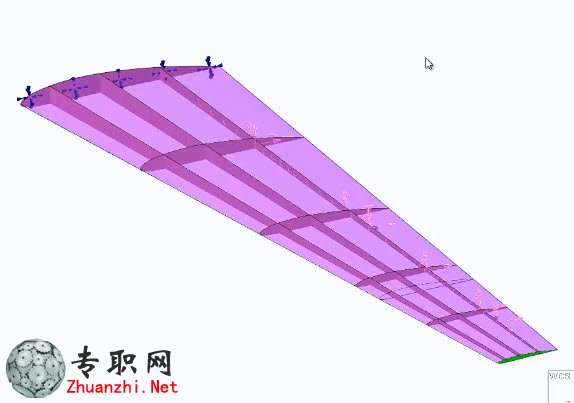
在此示例中,提供了一个使用曲面几何构建的机翼模型。要对此进行分析, 需创建壳单元。单击“精细模型”(Refine Model) ▶ “壳”(Shell) 打开“壳定 义”(Shell Definition) 对话框。在“图形”窗口中,选择特定几何。在进行选择 时,可以看到,“曲面”(Surfaces) 在对话框中列出。定义厚度并单击“确定”(OK)。壳即创建完毕并显示为实体。单击 打开“模拟显示”(Simulation Display) 对话框。在“壳”(Shells) 框的“设置”(Settings) 选项卡中,可以从“轮 廓”(Outline)、“线框”(Wireframe)、“着色”(Shaded) 或“透明”(Transparent) 中进行选择。选择“透明”(Transparent) 并单击“确定”(OK)。壳将更新并显示为 透明。如果选择了壳,将显示指示特定位置上壳厚度 (包括其厚度单位) 的 注解。在下一示例中,将介绍梁的显示增强功能。“图形”窗口中有一个表示框架结 构的草绘特征。单击“精细模型”(Refine Model) ▶ “梁”(Beam) 打开“梁定 义”(Beam Definition) 对话框。对于参考,选择曲线并将其添加至收集器。 对于“梁截面”(Beam Section),使用预定义的“梁 1”(Beam 1) 并单击“确定”(OK)。模型上的梁将显示为着色对象。单击 打开“模拟显 示”(Simulation Display) 对话框。在“梁”(Beam) 框中的“设置”(Settings) 选项 卡上,选择“透明”(Transparent) 并单击“确定”(OK)。梁将更新并显示为透 明。
在下一示例中,首先在模型中放置一个紧固件。单击“精细模型”(Refine Model) ▶ “紧固件”(Fastener) 打开“紧固件定义”(Fastener Definition) 对话 框。然后选择参考。根据选定的参考,系统会自动填充“直径”(Diameter)框。选取材料并定义“紧固件头部和螺母直径”(Fastener Head and Nut Diameter)。单击“确定”(OK),紧固件即创建完毕并显示为实体。可通过“模 拟显示”(Simulation Display) 对话框更改紧固件的显示。
通过此增强功能,可帮助您更好地查看模型中壳、梁和紧固件的形状、尺寸 与位置。
壳、梁和紧固件可显示为“线框”(Wireframe)、“着色”(Shaded) 或“透 明”(Transparent)。
用户界面位置:单击“模拟显示”(Simulation Display) 图标 。
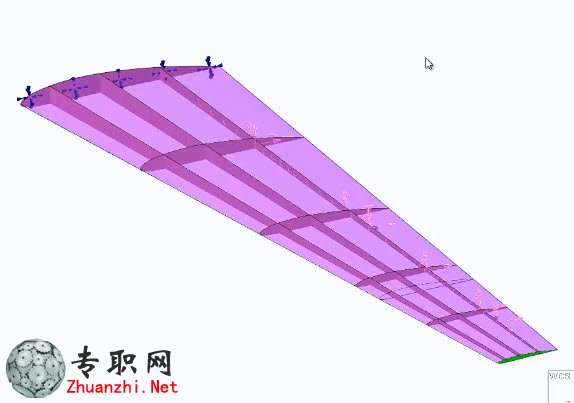
在此示例中,提供了一个使用曲面几何构建的机翼模型。要对此进行分析, 需创建壳单元。单击“精细模型”(Refine Model) ▶ “壳”(Shell) 打开“壳定 义”(Shell Definition) 对话框。在“图形”窗口中,选择特定几何。在进行选择 时,可以看到,“曲面”(Surfaces) 在对话框中列出。定义厚度并单击“确定”(OK)。壳即创建完毕并显示为实体。单击 打开“模拟显示”(Simulation Display) 对话框。在“壳”(Shells) 框的“设置”(Settings) 选项卡中,可以从“轮 廓”(Outline)、“线框”(Wireframe)、“着色”(Shaded) 或“透明”(Transparent) 中进行选择。选择“透明”(Transparent) 并单击“确定”(OK)。壳将更新并显示为 透明。如果选择了壳,将显示指示特定位置上壳厚度 (包括其厚度单位) 的 注解。在下一示例中,将介绍梁的显示增强功能。“图形”窗口中有一个表示框架结 构的草绘特征。单击“精细模型”(Refine Model) ▶ “梁”(Beam) 打开“梁定 义”(Beam Definition) 对话框。对于参考,选择曲线并将其添加至收集器。 对于“梁截面”(Beam Section),使用预定义的“梁 1”(Beam 1) 并单击“确定”(OK)。模型上的梁将显示为着色对象。单击 打开“模拟显 示”(Simulation Display) 对话框。在“梁”(Beam) 框中的“设置”(Settings) 选项 卡上,选择“透明”(Transparent) 并单击“确定”(OK)。梁将更新并显示为透 明。
在下一示例中,首先在模型中放置一个紧固件。单击“精细模型”(Refine Model) ▶ “紧固件”(Fastener) 打开“紧固件定义”(Fastener Definition) 对话 框。然后选择参考。根据选定的参考,系统会自动填充“直径”(Diameter)框。选取材料并定义“紧固件头部和螺母直径”(Fastener Head and Nut Diameter)。单击“确定”(OK),紧固件即创建完毕并显示为实体。可通过“模 拟显示”(Simulation Display) 对话框更改紧固件的显示。
通过此增强功能,可帮助您更好地查看模型中壳、梁和紧固件的形状、尺寸 与位置。











 Creo Simulate多个载荷集的疲劳
Creo Simulate多个载荷集的疲劳分析
Creo Simulate多个载荷集的疲劳
Creo Simulate多个载荷集的疲劳分析
 Creo Simulate为模型创建线性化
Creo Simulate为模型创建线性化应力
Creo Simulate为模型创建线性化
Creo Simulate为模型创建线性化应力
 Creo Simulate分析包含失败特征
Creo Simulate分析包含失败特征的模
Creo Simulate分析包含失败特征
Creo Simulate分析包含失败特征的模
 非标自动化循环洗刷除污3C清洗机
非标自动化循环洗刷除污3C清洗机3D模
非标自动化循环洗刷除污3C清洗机
非标自动化循环洗刷除污3C清洗机3D模
 非标导向销自动上料机构工程图+B
非标导向销自动上料机构工程图+BOM+3
非标导向销自动上料机构工程图+B
非标导向销自动上料机构工程图+BOM+3
 9轴平面伺服高速焊耳带机口罩机
9轴平面伺服高速焊耳带机口罩机全套3
9轴平面伺服高速焊耳带机口罩机
9轴平面伺服高速焊耳带机口罩机全套3
 自动化桌面式覆膜机3D模型图纸_S
自动化桌面式覆膜机3D模型图纸_Solid
自动化桌面式覆膜机3D模型图纸_S
自动化桌面式覆膜机3D模型图纸_Solid
 双工位左右滚筒式AGV小车3D模型_
双工位左右滚筒式AGV小车3D模型_Soli
双工位左右滚筒式AGV小车3D模型_
双工位左右滚筒式AGV小车3D模型_Soli
 按压测试机(含弹性机构)3D模型
按压测试机(含弹性机构)3D模型_Sol
按压测试机(含弹性机构)3D模型
按压测试机(含弹性机构)3D模型_Sol
 纱筒转运车RGV小车3D模型图纸_So
纱筒转运车RGV小车3D模型图纸_SolidW
纱筒转运车RGV小车3D模型图纸_So
纱筒转运车RGV小车3D模型图纸_SolidW